Jak vytvořit složky a skrýt seznam aplikací nabídky Start ve Windows 10 Creators

Na obrazovce Windows 10 Creators Start na obrazovce Start můžeme vytvářet složky obsahující aplikace nebo nastavit skrytý seznam aplikací.

Upgrade počítače na nejnovější verzi operačního systému Windows 10 Creators Update přinese uživatelům mnoho atraktivních funkcí. Některé chyby, které se objeví po upgradu, však ovlivní používání této nové verze, včetně chyby, že nelze stahovat aplikace z Windows Store. V níže uvedeném článku provedeme čtenáře některými řešeními, jak opravit chyby při stahování aplikací ve Windows Store.
Metoda 1: Použijte nástroj pro vyhledávání chyb Poradce při potížích
Jedná se o nástroj dostupný v systému, který je zodpovědný za diagnostiku a řešení chyb souvisejících se softwarem, hardwarem, sítí, rozhraním a bezpečnostními problémy v počítači.
Krok 1:
Nejprve vstoupíme do Nastavení systému Windows a klikneme na Aktualizace a zabezpečení .
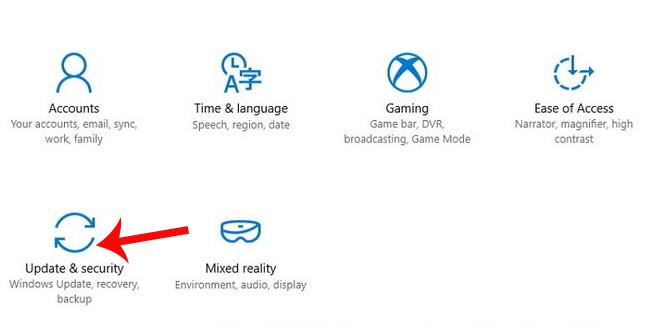
Krok 2:
Přepněte na další rozhraní v seznamu vlevo a klikněte na Řešení problémů . Poté se podíváte na obsah na pravé straně rozhraní, kliknete na Windows Store Apps a poté kliknete na Spustit nástroj pro odstraňování problémů .
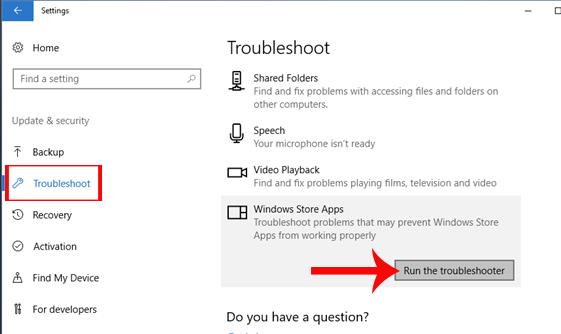
Krok 3:
Zobrazí se rozhraní dialogového okna Windows Store Apps a automaticky zkontroluje chyby aplikací v obchodě, které systém zaznamenává.
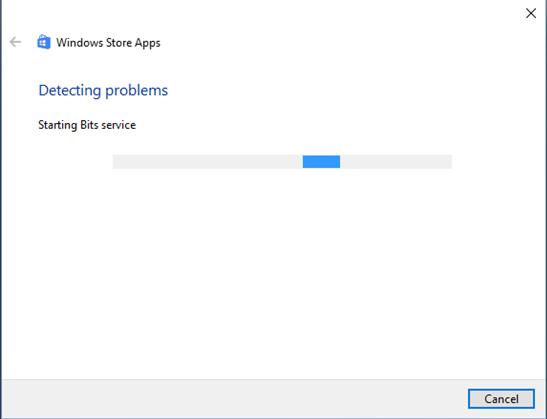
Krok 4:
Po dokončení procesu kontroly chyb klikněte na možnost Obnovit a otevřít Windows Store a obnovte Windows Store do původního stavu.
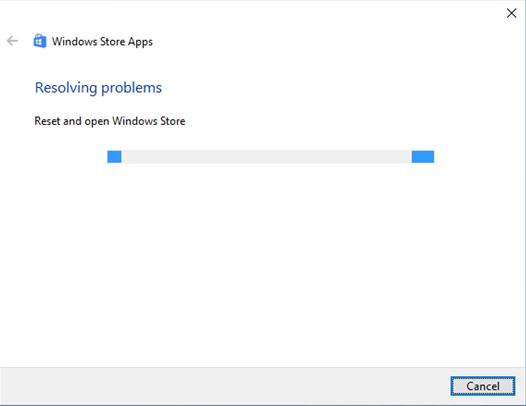
Krok 5:
Počkáte několik sekund na dokončení procesu. V novém rozhraní budou aplikace Windows Store Apps zobrazovat chyby, se kterými se systém potýká, spolu se stavem řešení, na který se uživatelé mohou odkazovat. Chyby, které jsou opraveny pomocí Odstraňování problémů, budou mít vedle sebe zprávu Opraveno .
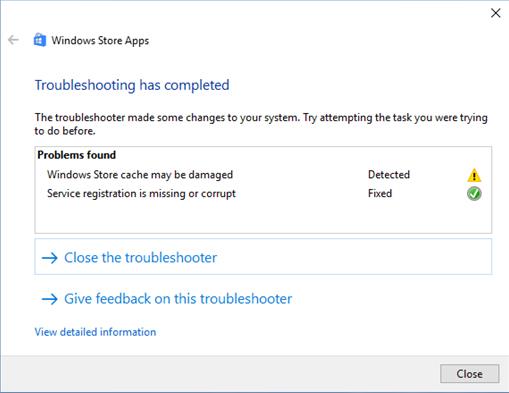
Metoda 2: Odstraňte mezipaměť Windows Store pomocí příkazu příkazového řádku
Jedním z řešení, jak opravit chybu spočívající v nemožnosti přístupu do Windows Store za účelem stahování aplikací, je vymazání mezipaměti, známé také jako vymazání mezipaměti. Pomůže to obnovit Windows Store, abyste jej mohli zcela použít pro verze Windows 10 i Windows 8.
Krok 1:
Nejprve zadáme klíčové slovo cmd do okna Spustit a poté klikneme na OK .
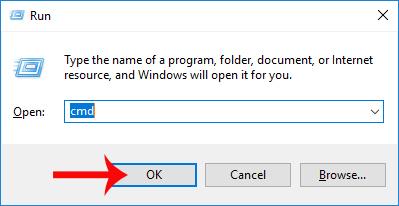
Krok 2:
Zobrazí se okno příkazového řádku. Zde musíte zadat příkaz wsreset.exe a stisknutím klávesy Enter příkaz spustit. Systém bude pokračovat v čištění mezipaměti ve Windows Store. Po vymazání mezipaměti se Windows Store automaticky restartuje.
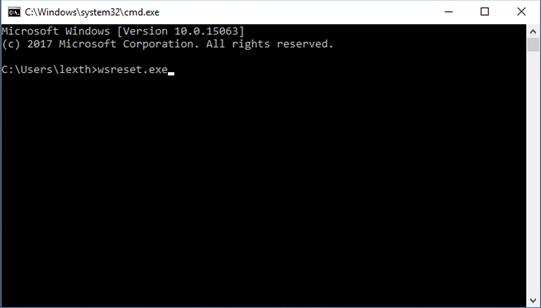
Metoda 3: Zásah v Editoru registru systému Windows
Krok 1:
Zadejte do Cortany klíčové slovo regedit a poté klikněte na první výsledek vyhledávání.

Krok 2:
Zobrazí se rozhraní Editoru registru. Zde prosím hledejte podle odkazu níže.
HKEY_LOCAL_MACHINE\SOFTWARE\Microsoft\WindowsNT\CurrentVersion\NetworkList\Profiles
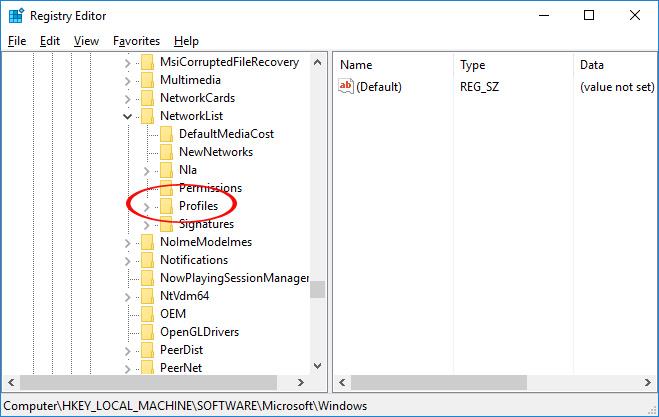
Krok 3:
Dále klikneme pravým tlačítkem na Profily a vybereme Oprávnění...
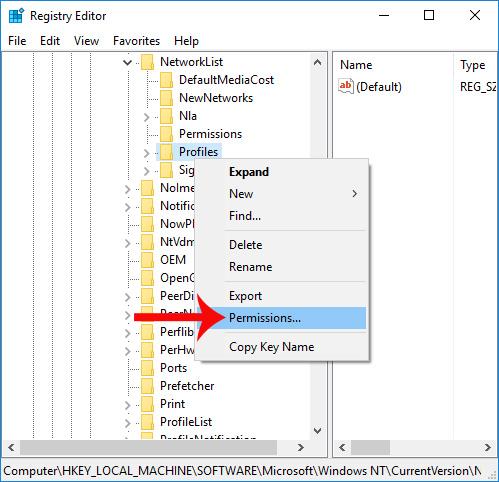
Krok 4:
Zobrazí se dialogové okno Oprávnění pro profily . Zde musí uživatelé kliknout na sekci Upřesnit .
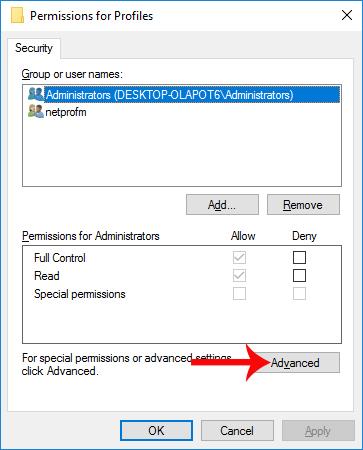
Krok 5:
V dialogovém okně Upřesnit nastavení zabezpečení pro profily zaškrtněte políčko Nahradit všechny položky oprávnění podřízených objektů zděděnými položkami oprávnění z tohoto objektu . Nakonec klikněte na Použít a kliknutím na OK uložte změny.
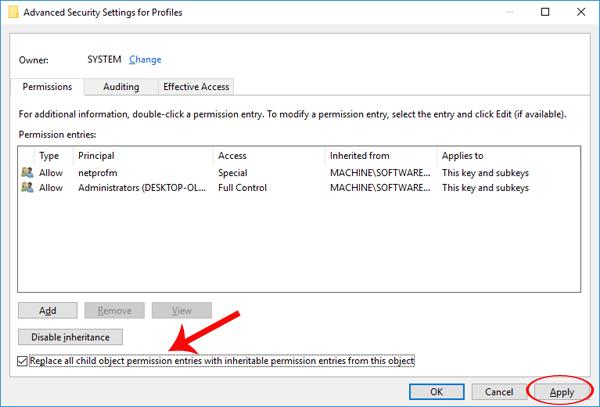
Metoda 4: Přeinstalujte Windows Store pro Windows 10
Při přeinstalaci Windows Store budou muset uživatelé také znovu zaregistrovat aplikaci na Store.
Krok 1:
Klikneme pravým tlačítkem na tlačítko Start a vybereme Windows PowerShell (Admin) .
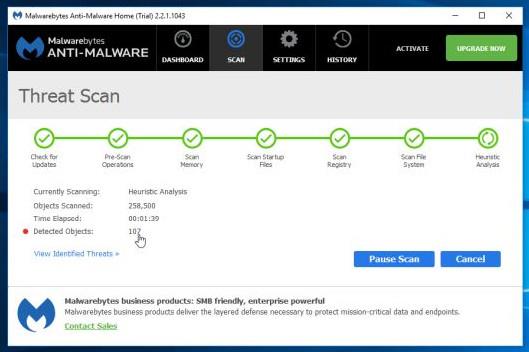
Krok 2:
V novém rozhraní uživatelé zadají níže uvedený příkaz a provedou jej stisknutím klávesy Enter. Nakonec restartujeme Windows a přejdeme do Windows Store, kde si aplikaci stáhneme.
"& {$manifest = (Get-AppxPackage Microsoft.WindowsStore).InstallLocation + '\AppxManifest.xml' ; Add-AppxPackage -DisableDevelopmentMode -Register $manifest}"
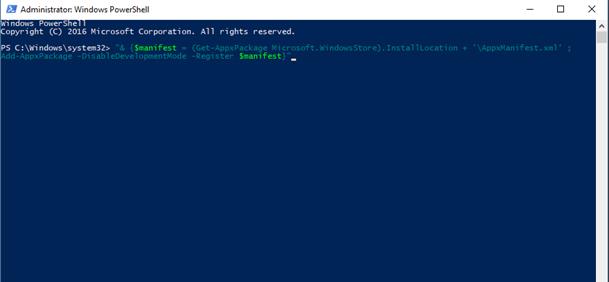
Výše je několik způsobů, jak vyřešit problém s nemožností stahovat aplikace z Windows Store po upgradu na Windows 10 Creators Update. Čtenáři si mohou vybrat výše uvedená řešení pro případ chyby na zařízení.
Doufám, že tento článek je pro vás užitečný!
Na obrazovce Windows 10 Creators Start na obrazovce Start můžeme vytvářet složky obsahující aplikace nebo nastavit skrytý seznam aplikací.
Při upgradu na Windows 10 Creators Update je jednou z chyb, se kterou se uživatelé setkávají, nemožnost stahovat aplikace z Windows Store.
Kiosk Mode ve Windows 10 je režim pro použití pouze 1 aplikace nebo přístupu pouze k 1 webu s uživateli typu host.
Tato příručka vám ukáže, jak změnit nebo obnovit výchozí umístění složky Camera Roll ve Windows 10.
Úprava souboru hosts může způsobit, že nebudete moci přistupovat k Internetu, pokud soubor není správně upraven. Následující článek vás provede úpravou souboru hosts ve Windows 10.
Snížení velikosti a kapacity fotografií vám usnadní jejich sdílení nebo posílání komukoli. Zejména v systému Windows 10 můžete hromadně měnit velikost fotografií pomocí několika jednoduchých kroků.
Pokud nepotřebujete zobrazovat nedávno navštívené položky a místa z důvodu bezpečnosti nebo ochrany soukromí, můžete to snadno vypnout.
Microsoft právě vydal aktualizaci Windows 10 Anniversary Update s mnoha vylepšeními a novými funkcemi. V této nové aktualizaci uvidíte spoustu změn. Od podpory stylusu Windows Ink po podporu rozšíření prohlížeče Microsoft Edge byly výrazně vylepšeny také nabídky Start a Cortana.
Jedno místo pro ovládání mnoha operací přímo na systémové liště.
V systému Windows 10 si můžete stáhnout a nainstalovat šablony zásad skupiny pro správu nastavení Microsoft Edge a tato příručka vám ukáže postup.
Tmavý režim je rozhraní s tmavým pozadím ve Windows 10, které pomáhá počítači šetřit energii baterie a snižuje dopad na oči uživatele.
Hlavní panel má omezený prostor, a pokud pravidelně pracujete s více aplikacemi, může vám rychle dojít místo na připnutí dalších oblíbených aplikací.









